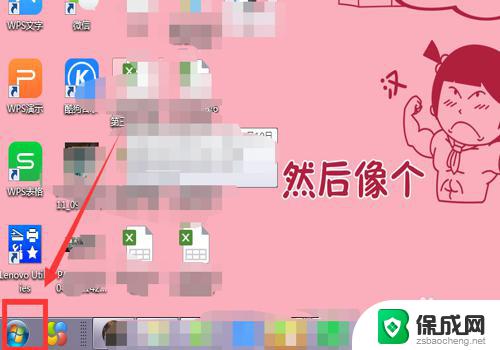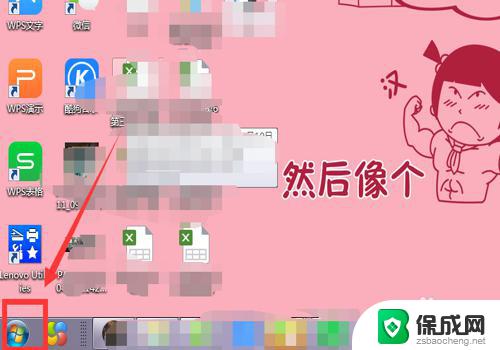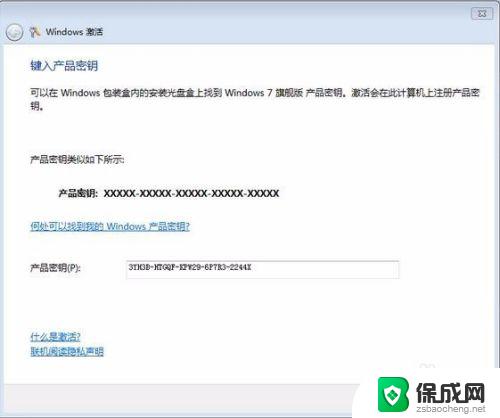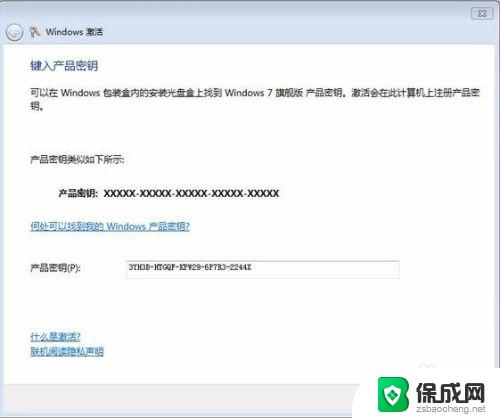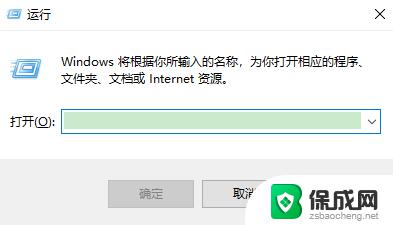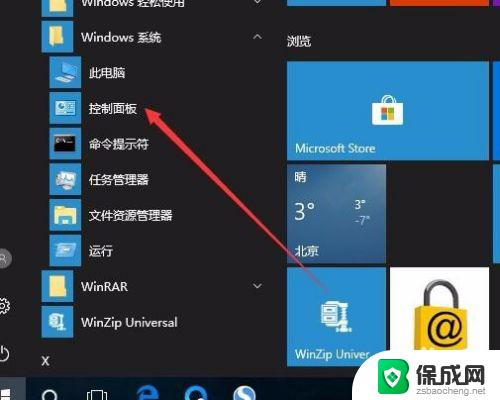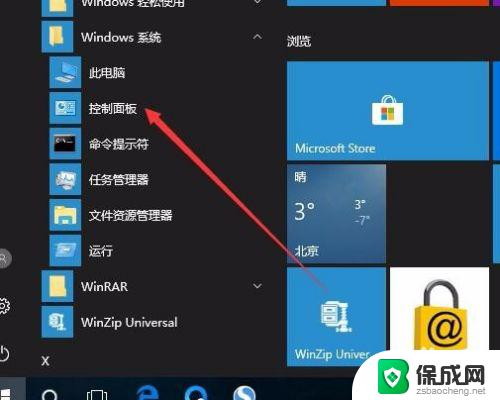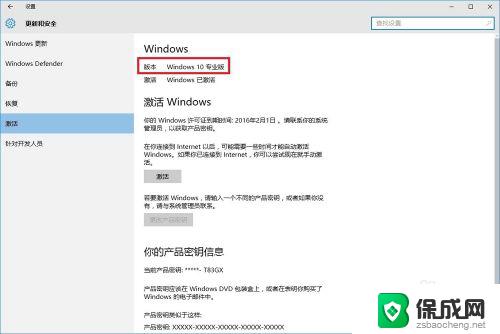电脑打开显示激活windows 电脑提示激活Windows失败如何解决
电脑打开显示激活windows,在日常使用电脑的过程中,我们可能会遇到电脑提示激活Windows失败的情况,当我们打开电脑时,突然出现激活Windows的提示,但却发现无论如何操作都无法成功激活。这种情况让人感到困惑和不安,毕竟Windows系统的激活是我们正常使用电脑的前提条件。面对这种问题,我们应该如何解决呢?让我们一起来探讨一下吧。
操作方法:
1.点击主页面左下角的【开始】图标。
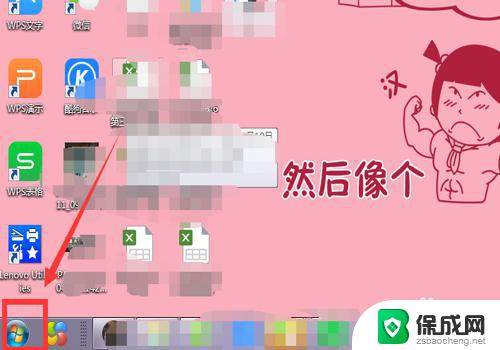
2.选中【计算机】。
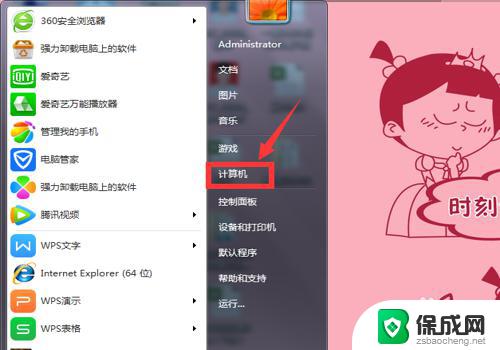
3.在弹出的页面,选中【系统属性】。
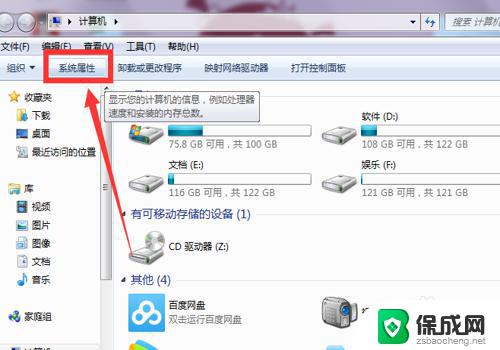
4.在系统属性下拉页面最后找到【Windows激活】。
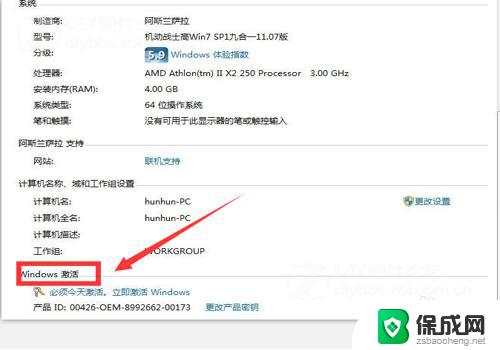
5.选择下方的【必须今天激活,激活Windows】。
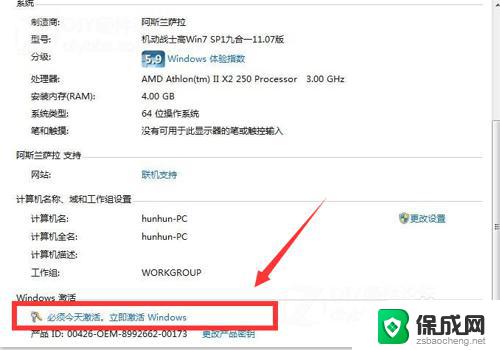
6.在弹出界面,根据提示,输入【密匙】。
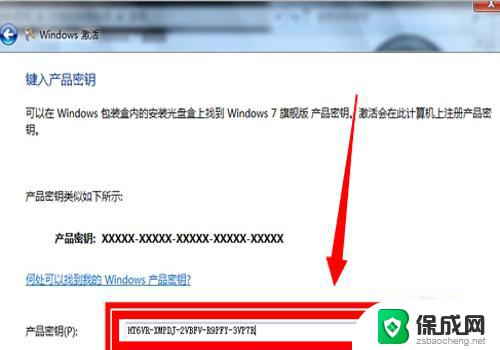
7.进入属【正在激活状态】
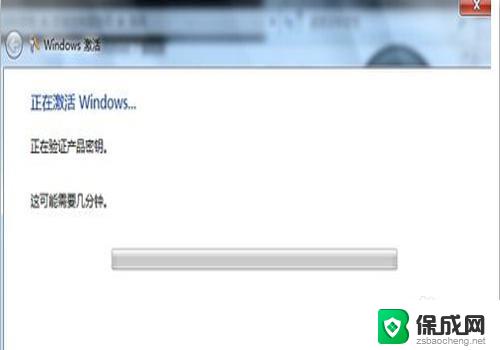
8.在激活完成后,弹出的提示对话框中选中【是】。
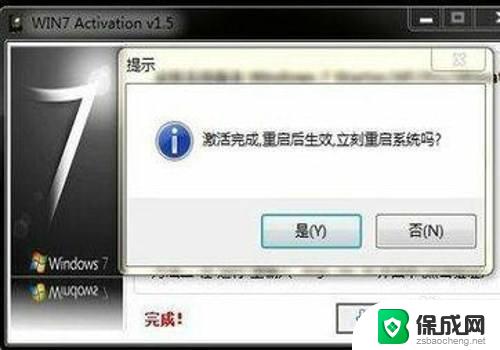
9.重启电脑后,再次查看,显示【Windows已激活】,就成功了。
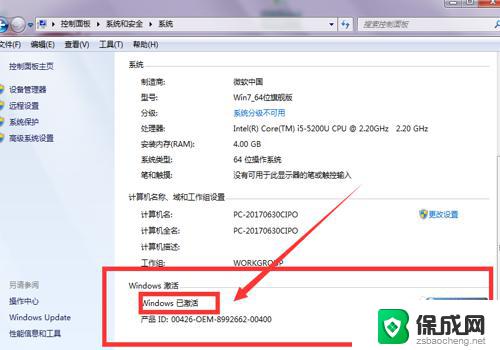
10.总结:1、点击主页面左下角的【开始】图标。2、选中【计算机】。3、在弹出的页面,选中【系统属性】。4、在系统属性下拉页面最后找到【Windows激活】。5、选择下方的【必须今天激活,激活Windows】。6、在弹出界面,根据提示,输入【密匙】。7、进入属【正在激活状态】8、在激活完成后,弹出的提示对话框中选中【是】。
9、重启电脑后,再次查看,显示【Windows已激活】,就成功了。
以上就是关于电脑打开显示激活windows的全部内容,如果你遇到了相同的问题,可以按照小编提供的方法来解决。